[ستجد حلا] لا توجد رسالة خطأ تدعم هذه الواجهة
منوعات / / November 28, 2021
[تم حلها] لا توجد رسالة خطأ تدعم هذه الواجهة: قد تتلقى رسالة الخطأ "لا توجد واجهة مدعومة" عندما تحاول استخدام أي منها الخدمات المرتبطة بـ explorer.exe على سبيل المثال عند النقر بزر الماوس الأيمن فوق سطح المكتب وتحديد أضفى طابع شخصي. أيضًا ، يقوم المستخدمون بالإبلاغ عن ذلك عندما يحاولون التنقل في Windows ، مثل فتح Display الخصائص أو استخدام جهاز الكمبيوتر الخاص بي ، يواجهون خطأ مشابهًا يقول: “Explorer.exe - لا توجد مثل هذه الواجهة أيد. لحل هذه المشكلة ، استخدم إحدى الطرق المذكورة أدناه.
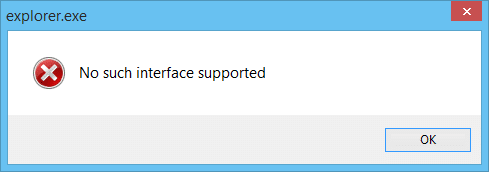
محتويات
- [ستجد حلا] لا توجد رسالة خطأ تدعم هذه الواجهة
- الطريقة الأولى: قم بتشغيل CCleaner و Malwarebytes
- الطريقة 2: إعادة تسجيل DLL معين
- الطريقة الثالثة: إعادة تسجيل ملفات DLL
- الطريقة الرابعة: حذف المجلد ، وإعدادات القائمة ، وذاكرة التخزين المؤقت للصورة المصغرة والأيقونة
- الطريقة الخامسة: إجراء استعادة النظام
- الطريقة 6: إصلاح تثبيت Windows 10
[ستجد حلا] لا توجد رسالة خطأ تدعم هذه الواجهة
الطريقة الأولى: قم بتشغيل CCleaner و Malwarebytes
1. تحميل وتثبيت كلنر & البرامج الضارة.
2.قم بتشغيل Malwarebytes والسماح له بفحص نظامك بحثًا عن الملفات الضارة.
3- إذا تم العثور على برامج ضارة ، فسيتم إزالتها تلقائيًا.
4. الآن تشغيل كلنر وفي قسم "المنظف" ، ضمن علامة التبويب Windows ، نقترح التحقق من التحديدات التالية لتنظيفها:

5. بمجرد التأكد من التحقق من النقاط الصحيحة ، ما عليك سوى النقر فوق شغل المنظف، ودع CCleaner يأخذ مجراه.
6- لتنظيف نظامك بشكل أكبر ، حدد علامة تبويب التسجيل وتأكد من فحص ما يلي:

7. حدد Scan for Issue واسمح لـ CCleaner بالمسح ، ثم انقر فوق عالج المسائل المختارة.
8 - عندما يسأل CCleaner "هل تريد إجراء نسخ احتياطي للتغييرات في التسجيل؟حدد "نعم".
9. بمجرد اكتمال النسخ الاحتياطي ، حدد إصلاح جميع المشكلات المحددة.
10- قم بإعادة تشغيل جهاز الكمبيوتر الخاص بك.
الطريقة 2: إعادة تسجيل DLL معين
1- اكتب cmd في شريط بحث Windows ثم انقر بزر الماوس الأيمن فوقه وحدد تشغيل كمسؤول.

2- اكتب ما يلي في موجه الأوامر المرتفع واضغط على Enter:
regsvr32 c: \ windows \ system32 \ actxprxy.dll
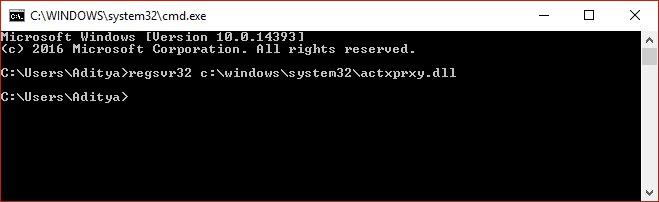
3- انتظر حتى تكتمل العملية وأعد تشغيل جهاز الكمبيوتر الخاص بك.
بعد إعادة تشغيل النظام ، تحقق مما إذا كنت قادرًا على ذلك إصلاح لا توجد رسالة خطأ تدعم هذه الواجهة ، إذا لم يكن كذلك ، فاستمر في الطريقة التالية.
الطريقة الثالثة: إعادة تسجيل ملفات DLL
تاكد من إنشاء نقطة استعادة، فقط في حالة حدوث خطأ ما.
ملحوظة: قبل محاولة ذلك ، تأكد من تشغيل فحص كامل للفيروسات في نظامك. يوصى أيضًا بتشغيل CCleaner و Malwarebytes المذكورة في الطريقة الأولى قبل إعادة تسجيل ملفات DLL.
1.اضغط على Windows Key + Q ثم اكتب cmd وانقر بزر الماوس الأيمن ثم حدد تشغيل كمسؤول.

2- الآن اكتب الأمر التالي في cmd واضغط على Enter:
من أجل / R C: \٪ G IN (* .dll) افعل "٪ systemroot٪ \ system32 \ regsvr32.exe" / s "٪ G"
ملحوظة: سيستغرق الأمر أعلاه عدة دقائق (والتي يمكن أن تمتد إلى ساعة في بعض الحالات) حتى يكتمل. ستظهر العديد من أخطاء C + Runtime ، لذا أغلق كل مربع يظهر باستثناء أخطاء CMD. قد تواجه تباطؤًا في النظام ولكن هذا أمر طبيعي نظرًا لأن هذه العملية تستهلك قدرًا كبيرًا من الذاكرة.
3- بمجرد اكتمال العملية المذكورة أعلاه ، أعد تشغيل الكمبيوتر لحفظ التغييرات.
الطريقة الرابعة: حذف المجلد ، وإعدادات القائمة ، وذاكرة التخزين المؤقت للصورة المصغرة والأيقونة
1. اكتب cmd في بحث Windows وانقر بزر الماوس الأيمن ثم حدد تشغيل كمسؤول.
2- الآن اكتب الأمر التالي واضغط على Enter بعد كل واحد:
أ) حذف reg "HKCU \ Software \ Classes \ Local Settings \ Software \ Microsoft \ Windows \ Shell" / f. ب) حذف reg "HKCU \ Software \ Microsoft \ Windows \ CurrentVersion \ Explorer \ Streams" / f. ج) reg حذف "HKCU \ Software \ Microsoft \ Windows \ CurrentVersion \ Explorer \ StuckRects2" / f. د) reg حذف "HKCU \ Software \ Microsoft \ Windows \ CurrentVersion \ Explorer \ MenuOrder" / f. هـ) السمة -r -s -h "٪ userprofile٪ \ AppData \ Local \ *. db" و) حذف "٪ userprofile٪ \ AppData \ Local \ *. db"
3. أغلق cmd وأعد تشغيل الكمبيوتر لحفظ التغييرات.
الطريقة الخامسة: إجراء استعادة النظام
إذا لم يعمل شيء حتى الآن ، فيمكنك محاولة ذلك قم باستعادة النظام الخاص بك إلى وقت سابق عندما كان نظامك يعمل بشكل صحيح. استعادة النظام كانت قادرة على لا توجد رسالة خطأ تدعم هذه الواجهة في بعض الحالات.
الطريقة 6: إصلاح تثبيت Windows 10
عندما جربت كل شيء ، إصلاح تثبيت Windows 10 هي الطريقة الأخيرة التي ستعمل بالتأكيد على حل هذه المشكلة دون تعديل أو حذف أي بيانات مستخدم.
هذا كل ما لديك بنجاح لا توجد رسالة خطأ تدعم هذه الواجهة ولكن إذا كان لا يزال لديك أي استفسارات بخصوص هذه المشاركة ، فلا تتردد في طرحها في قسم التعليقات.
![[ستجد حلا] لا توجد رسالة خطأ تدعم هذه الواجهة](/uploads/acceptor/source/69/a2e9bb1969514e868d156e4f6e558a8d__1_.png)


